Face ID가 작동하지 않는 문제를 해결하고 iPhone 잠금을 해제하는 방법
"17.2 업데이트 이후로 페이스 ID가 작동하지 않습니다; 카메라가 "얼굴을 프레임에 맞추세요" 화면에 그냥 놓여 있습니다. 어떻게 해결해야 하나요? 생체 인증 시스템은 사용자가 Apple 제품의 잠금을 해제하는 방식을 변화시킵니다. 사용자는 암호를 반복해서 입력하는 대신 얼굴을 스캔하여 iOS 기기의 잠금을 해제하고 결제할 수 있습니다. Face ID는 하드웨어와 소프트웨어 모두에 의존합니다. 정상적으로 작동하지 않을 경우, 문제 해결 방법을 시도해 보세요.
페이지 내용:
1부: Face ID가 작동하지 않는 이유
Face ID는 하드웨어와 소프트웨어 모두에서 작동해야 하지만, Face ID가 작동하지 않는 이유는 대개 소프트웨어와 관련이 있습니다. 문제 해결을 시작하기 전에 다음과 같은 주요 원인을 확인해 보세요.
1. 마스크, 안경, 모자 등은 얼굴의 주요 특징을 가립니다.
2. 내장 카메라가 막혀 있거나 더러워졌습니다.
3. 소프트웨어 업데이트에 실패했습니다.
4.Face ID 설정 충돌.
5. iPhone이 작동하지 않습니다.
6. iPhone이 방금 켜졌거나 재시작되었습니다.
2부: Face ID가 작동하지 않는 문제 해결
해결책 1: 얼굴을 숨기지 마세요
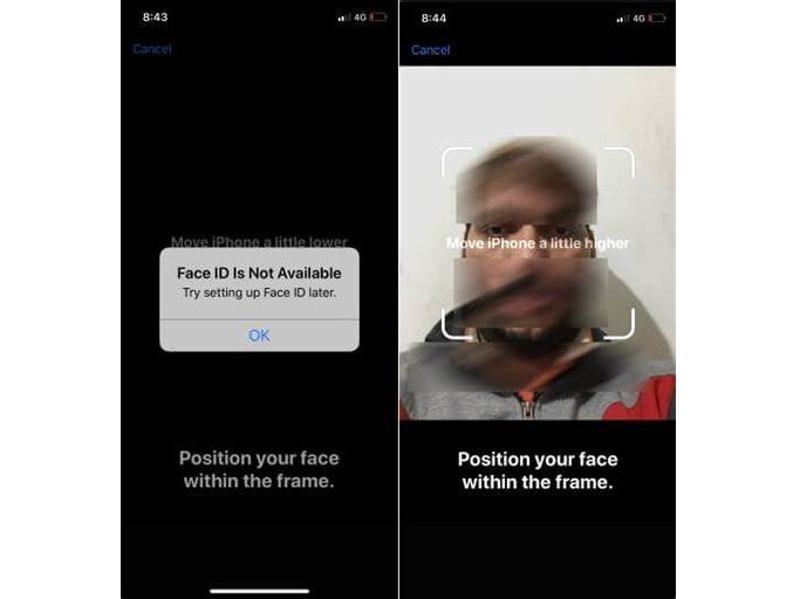
Face ID가 갑자기 작동하지 않을 때 가장 먼저 해야 할 일은 안경, 마스크, 모자 등 얼굴의 모든 장애물을 제거하는 것입니다. Face ID가 눈, 코, 입을 인식하는지 확인하세요. 그런 다음 얼굴을 다시 스캔하여 Face ID가 인식되는지 확인하세요.
iPhone을 들어 깨우고, 잠금 화면 하단에서 위로 스와이프한 후 세로 모드로 화면을 보세요. Face ID가 작동하지 않는다는 경고가 표시되면 iPhone을 아래로 내리고, 얼굴이 화면 안에 들어오도록 하고 iPhone과의 거리가 20cm(XNUMX인치)를 넘지 않도록 하세요.
솔루션 2: TrueDepth 카메라 확인

Face ID에는 여러 구성 요소가 사용됩니다. TrueDepth 카메라 시스템은 얼굴 윤곽을 스캔합니다. 그런 다음 신경망과 바이오닉 칩을 사용하여 얼굴을 인식하고 다양한 작업을 수행합니다. TrueDepth 카메라는 화면 상단에 있습니다. iPhone Face ID가 인식되지 않으면 TrueDepth 카메라를 확인하고 기기 상단을 청소하는 것이 좋습니다.
또한, 휴대폰 케이스와 화면 보호 필름을 제거해야 합니다. 케이스와 화면 보호 필름이 카메라를 가리거나 가려서 Face ID가 작동하지 않을 수 있습니다.
해결 방법 3: iPhone을 강제로 다시 시작
강제 재시작은 iOS 기기 문제 해결에 필수적인 솔루션입니다. 멈춘 iPhone을 강제로 재시작하고 백그라운드의 모든 앱을 종료할 수 있습니다. iPhone에서 Face ID가 작동하지 않으면 아래 단계를 시도해 보세요.

iPhone 8 이상에서는 을 누르고 빠르게 놓으세요. 볼륨 업 버튼. 같은 작업을 수행하세요. 아래 볼륨 버튼을 길게 누르세요. 측면 Apple 로고가 보일 때까지 버튼을 클릭합니다.
iPhone 7/7 Plus에서는 아래 볼륨 + 측면 Apple 로고가 나타날 때까지 버튼을 동시에 누릅니다.
iPhone 6s 또는 이전 모델에서는 홈 + 수면 / 깨우기 Apple 로고가 나타날 때까지 여러 버튼을 동시에 누르세요. iPhone이 재시작되면 기기를 잠금 해제할 수 있습니다.
솔루션 4: 대체 모양 설정
안경을 쓰거나 마스크를 착용했을 때 기본 Face ID를 사용할 수 없는 경우, 대체 Face ID를 추가하여 문제를 해결할 수 있습니다. iOS 12 이상에서는 기본 Face ID와 대체 Face ID, 총 두 개의 Face ID를 사용할 수 있습니다.

1 단계 iPhone에서 설정 앱을 엽니 다.
2 단계 로 이동 Face ID 및 암호 탭을 클릭하고 iPhone 암호를 입력하세요. 대체 모양 설정 이동합니다.
3 단계 탭 시작하기 버튼을 클릭합니다. 마스크로 iPhone 잠금을 해제하려면 다음을 선택하세요. 마스크로 Face ID 사용. 그렇지 않다면 선택하세요. 마스크를 착용한 상태에서 Face ID를 사용하지 마세요.
4 단계 그런 다음 화면의 지시에 따라 대체 Face ID를 추가하세요. 마지막으로 선택한다 버튼을 눌러 확인하세요. 이제 대체 Face ID로 기기 잠금을 해제할 수 있습니다.
솔루션 5: Face ID 재설정
소프트웨어 오류나 얼굴 변화로 인해 Face ID가 얼굴을 인식하는 데 어려움을 겪는 경우가 있습니다. Face ID가 갑자기 작동하지 않는 문제를 해결하는 또 다른 방법은 재설정하는 것입니다. 재설정하면 이전 모습이 지워지고 Face ID를 다시 설정할 수 있습니다.
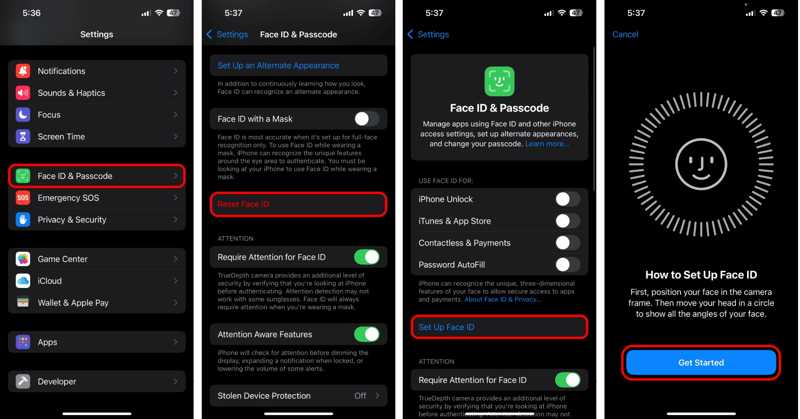
1 단계 당신을 엽니 다 설정 응용 프로그램.
2 단계 머리로 Face ID 및 암호 탭을 클릭하고 iPhone 암호를 입력하여 계속 진행하세요. 얼굴 ID 재설정 버튼을 누르면 현재 Face ID가 즉시 삭제됩니다.
3 단계 다음으로 Face ID 설정 버튼을 누르고 시작하기화면의 안내에 따라 iPhone에서 새로운 Face ID를 스캔하고 설정하세요.
4 단계 Face ID 및 암호 설정 화면으로 돌아가세요. iPhone 잠금 해제 및 기타 사용 설정을 켜고 끄세요. FACE ID를 사용하세요 안내
5 단계 그런 다음 새로운 Face ID로 iPhone 잠금을 해제하여 문제가 해결되었는지 확인하세요.
솔루션 6: iTunes로 소프트웨어 업데이트
오래된 소프트웨어는 다양한 오류를 유발할 수 있습니다. 또한, 일부 사용자는 iOS 베타 버전으로 업데이트한 후 Face ID가 작동하지 않는다고 보고했습니다. 따라서 iTunes를 사용하여 iPhone의 소프트웨어를 업데이트하면 이 문제를 해결할 수 있습니다.
1 단계 USB 케이블을 사용하여 iPhone을 컴퓨터에 연결합니다.
2 단계 Windows 및 macOS Mojave 이하 버전에서는 iTunes 최신 버전을 실행하세요. macOS Catalina 이상에서는 Finder 앱을 여세요.
3 단계 장치가 감지되면 연락처 iTunes 왼쪽 상단 모서리에 있는 버튼을 클릭하세요. 제품 개요 탭. Finder에서 왼쪽 사이드바에 있는 휴대폰 이름을 클릭하고 일반 탭.
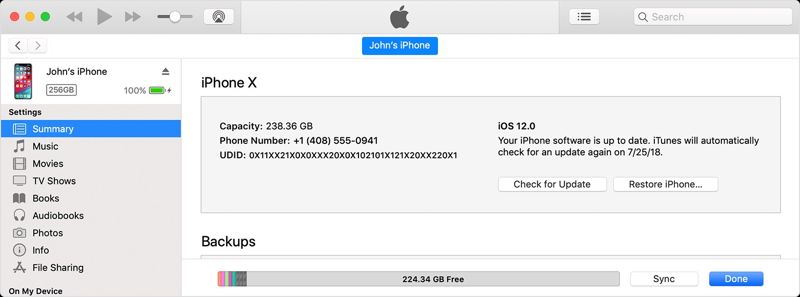
4 단계 클릭 업데이트를 확인 버튼을 클릭하여 업데이트를 검색하세요. 기기에 업데이트가 있는 경우 화면의 안내에 따라 iPhone에 설치하세요.

참고 : iTunes 또는 Finder가 iPhone을 인식하지 못하는 경우 복구 모드로 전환하세요. 버튼 조합은 강제 재시작 버튼과 동일합니다. 컴퓨터 연결 화면이 나타나면 인기 or 수면 / 깨우기 버튼을 클릭합니다. 그런 다음 업데이트 팝업의 버튼을 눌러 소프트웨어를 업데이트하세요.
해결 방법 7: 모든 설정 재설정
iPhone 17/16/15 또는 기타 모델에서 Face ID가 작동하지 않는 경우, 기기의 모든 설정을 재설정하고 Face ID를 다시 설정할 수 있습니다. 이렇게 하면 iPhone의 데이터가 삭제되지 않고 모든 설정이 공장 초기화됩니다.

1 단계 열기 설정 앱을 홈 화면에서 삭제합니다.
2 단계 로 이동 일반 탭에서 iPhone 전송 또는 재설정, 탭 다시 쓰기. 이전 버전의 iOS에서는 다음으로 이동하세요. 일반 탭 다시 쓰기.
3 단계 왼쪽 메뉴에서 모든 설정 재설정 메시지가 표시되면 iPhone 암호를 입력하세요.
4 단계 iPhone이 재시작되고 Face ID가 다시 설정될 때까지 기다리세요.
솔루션 8: Apple에 문의하세요
위의 해결 방법을 시도해도 Face ID가 작동하지 않으면 iPhone에 하드웨어 문제가 있을 수 있습니다. Apple 지원 페이지로 이동하여 문제를 입력하여 서비스를 요청하세요. 또는 가까운 Apple Store를 방문하여 기술 지원을 요청하세요.
3부: Face ID가 작동하지 않을 경우 암호로 iPhone 잠금 해제

iPhone에서 Face ID를 설정하더라도 암호를 생성해야 합니다. 또한, 다음과 같은 경우 추가적인 보안 검증을 위해 기기 잠금 해제 시 암호를 입력해야 할 수도 있습니다.
1. iPhone이 방금 켜졌거나 재시작되었습니다.
2. iPhone이 48시간 이상 잠금 해제되지 않았습니다.
3. 지난 4일 반 동안 iPhone 잠금 해제에 암호가 사용되지 않았고, 그 전 XNUMX시간 동안 Face ID로 기기 잠금을 해제하지 않았습니다.
4. 귀하의 iPhone이 원격 잠금 명령을 받았습니다.
5. 얼굴을 맞추려는 시도가 XNUMX번이나 실패한 후.
6. 볼륨 버튼과 전원 버튼을 길게 눌러 전원 끄기/긴급 SOS를 시작한 후 측면 2초간 버튼을 함께 누르세요.
7. iPhone을 분실하거나 도난당한 경우 Face ID로 기기를 잠금 해제할 수 없습니다.
Face ID가 작동하지 않더라도 암호를 사용하여 iPhone 잠금을 해제할 수 있습니다. 기기에 접근하려면 잠금 화면에 올바른 암호를 입력해야 합니다.
4부: 암호 및 Face ID 없이 iPhone 잠금 해제
iPhone은 최첨단 스마트폰입니다. 뛰어난 보안 기능을 갖추고 있습니다. 숫자 암호는 iPhone과 데이터를 보호하는 기본적인 방법입니다. 또한, Apple은 2017년 iPhone X와 함께 Face ID를 출시하여 사용자가 iOS 기기를 빠르고 편리하게 잠금 해제할 수 있도록 했습니다. 앞서 언급했듯이 Face ID가 작동하지 않을 때는 암호를 입력하여 기기를 잠금 해제할 수 있습니다. 암호를 잊어버린 경우에는 어떻게 해야 할까요? iPhone에 다시 접근하려면 다음과 같은 강력한 도구가 필요합니다. Apeaksoft iOS 잠금 해제. 암호와 Face ID 없이도 iPhone 잠금을 해제하는 효과적인 솔루션을 제공합니다.
암호와 Face ID 없이 iPhone 잠금 해제하는 가장 좋은 방법
- 아무런 제한 없이 iPhone 화면 잠금을 해제하세요.
- 숫자 암호, Face ID, Touch ID에 사용 가능합니다.
- 3단계로 iPhone 암호를 잠금 해제하세요.
- 다음과 같은 보너스 기능을 제공합니다. 화면 시간 우회.
- 최신 버전의 iOS 및 iPadOS를 지원합니다.

암호와 Face ID 없이 iPhone 잠금 해제하는 방법
1 단계 iPhone에 연결
Face ID가 작동하지 않을 때, 최고의 iPhone 잠금 해제 소프트웨어를 PC에 다운로드하여 설치하세요. macOS 10.7 이상 버전에는 다른 버전이 있습니다. 비밀번호 지우기 홈 인터페이스에서 모드를 선택하세요. Lightning 케이블을 사용하여 iPhone을 PC에 연결하면 소프트웨어가 기기를 즉시 감지합니다. 두 기기를 처음 연결하는 경우, 믿어 화면에 컴퓨터를 신뢰하도록 표시합니다.

2 단계 펌웨어 다운로드
클릭 스타트 버튼을 클릭하여 기기 카테고리, 유형, 모델, iOS 버전 등 기기 정보를 불러옵니다. 잘못된 항목이 있으면 직접 수정하세요. 스타트 버튼을 클릭하여 필요한 펌웨어 패키지 다운로드를 시작하세요. 다운로드가 완료되는 데 시간이 걸릴 수 있습니다.

3 단계 당신의 아이폰을 잠금 해제
다운로드가 완료되면 자물쇠를 열다 버튼을 눌러 화면 암호를 삭제하세요. 메시지가 표시되면 다음을 입력하세요. 0000 잠금 해제를 확인하려면 필드에 입력하세요. 잠금 해제가 진행되는 동안 iPhone을 PC에 연결해 두세요. iPhone이 재시작되면 소프트웨어를 종료하고 기기를 분리하세요. 또한 아이패드 잠금 해제 또는 iPod 모델.

참고 : 소프트웨어로 잠금 해제하기 전에 iPhone을 백업하는 것이 좋습니다. 이 과정에서 iPhone의 모든 데이터가 삭제될 수 있습니다.
결론
이 기사에서는 다음과 같이 설명했습니다. Face ID가 작동하지 않는 이유 문제가 발생했을 때 어떻게 해야 하는지 알아보세요. 저희가 제시하는 해결 방법을 하나씩 따라 하면 Face ID로 iPhone을 다시 잠금 해제할 수 있습니다. Apeaksoft iOS Unlocker는 iOS 기기 잠금 해제를 위한 최고의 솔루션입니다. iPhone 화면 잠금을 해제할 때 어떠한 제약도 필요하지 않습니다. 이 주제에 대해 다른 질문이 있으시면 이 게시물 아래에 메시지를 남겨주세요.
관련 기사
iPhone이 잠겨 있고 잠금 해제 방법을 알고 싶다면, iPhone 잠금 해제를 위한 가장 안전하고 쉬운 가이드를 준비했습니다.
비상 전화로 휴대전화의 암호를 잠금 해제하는 것은 잘 알려져 있지만 논란의 여지가 있습니다. 이 글에서는 이런 방식으로 잠금 해제하는 방법을 자세히 설명합니다.
기기에서 iPhone이 소유자에게 잠겨 있다고 표시되면 걱정하지 마세요. 휴대전화가 죽었다는 뜻은 아닙니다. 적절한 도구가 있으면 기기를 복구할 수 있습니다.
iPhone이나 iPad의 비밀번호를 잊어버린 경우, 본 기사에서 최고의 iPhone 잠금 해제 애플리케이션 5가지를 알아보세요.

